ESP8266 - Clavier - Bip
Ce tutoriel vous explique comment utiliser l'ESP8266 pour produire un bip sonore lorsqu'une touche du clavier est pressée. Plus précisément, l'ESP8266 contrôle le buzzer piézo et émet un bref son à chaque pression de touche.
Préparation du matériel
Ou vous pouvez acheter les kits suivants:
| 1 | × | Kit de Capteurs DIYables (30 capteurs/écrans) | |
| 1 | × | Kit de Capteurs DIYables (18 capteurs/écrans) |
À propos du clavier et du buzzer piézoélectrique
Si vous n'êtes pas familiarisé avec le clavier et le buzzer piézoélectrique (y compris les brochages, les opérations et la programmation), les tutoriels suivants peuvent vous être utiles :
La bibliothèque ezBuzzer a été créée pour permettre aux buzzers de bipper ou de jouer des mélodies sans interférer avec d'autres codes.
Diagramme de câblage
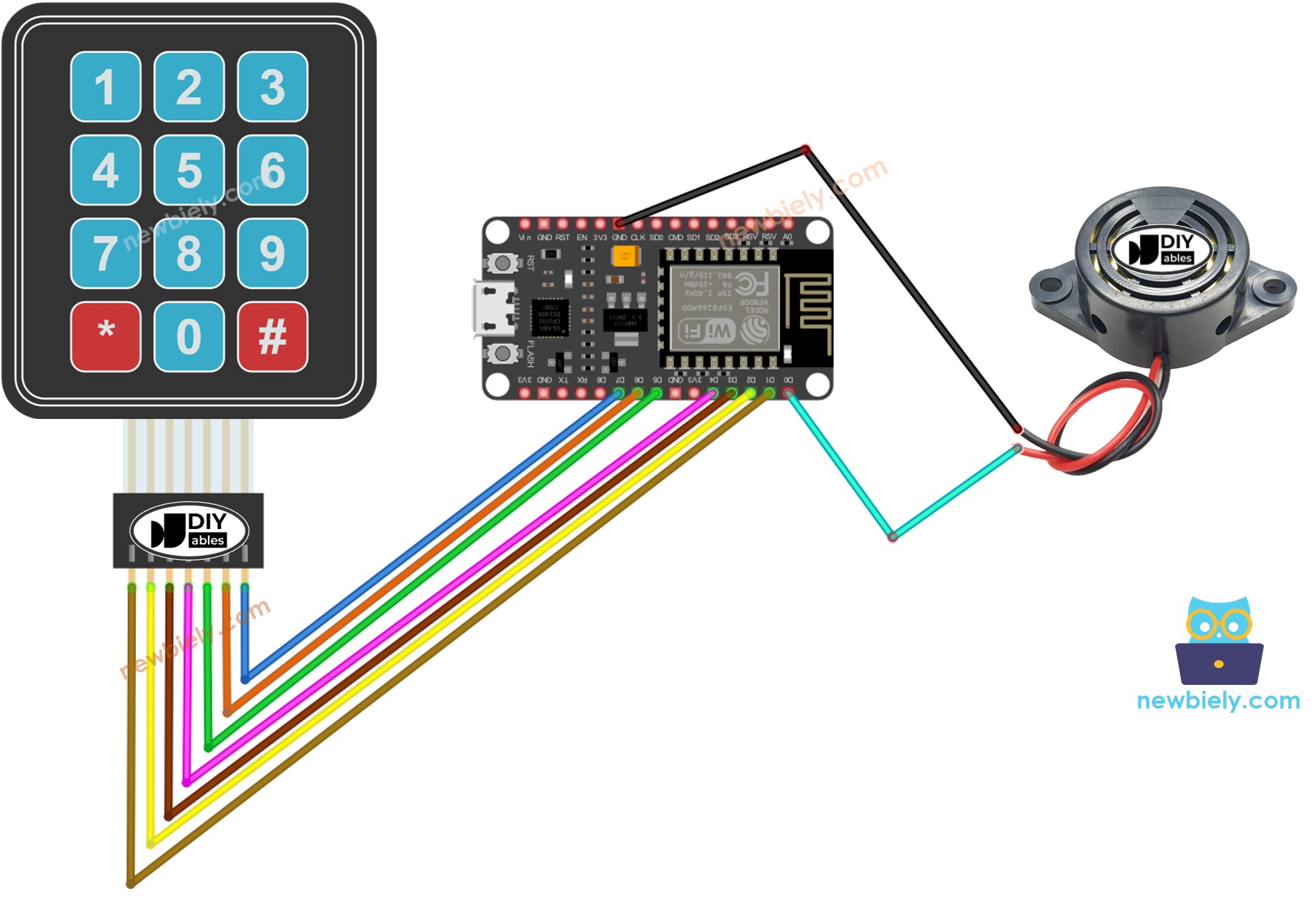
Cette image a été créée avec Fritzing. Cliquez pour agrandir l'image.
Pour plus d'informations, consultez Brochage ESP8266. et Comment alimenter l'ESP8266..
Code ESP8266
Étapes rapides
Pour commencer avec l'ESP8266 sur Arduino IDE, suivez ces étapes :
- Consultez le tutoriel Installation du logiciel ESP8266. si c'est la première fois que vous utilisez ESP8266.
- Câblez les composants comme indiqué dans le schéma.
- Connectez la carte ESP8266 à votre ordinateur à l'aide d'un câble USB.
- Ouvrez Arduino IDE sur votre ordinateur.
- Choisissez la bonne carte ESP8266, telle que (par exemple NodeMCU 1.0 (Module ESP-12E)), et son port COM respectif.
- Connectez l'ESP8266 à un ordinateur à l'aide d'un câble USB.
- Ouvrez l'Arduino IDE et sélectionnez la bonne carte et le bon port.
- Cliquez sur l'icône Libraries dans la barre latérale gauche de l'Arduino IDE.
- Recherchez “keypad” et trouvez la bibliothèque keypad créée par Mark Stanley et Alexander Brevig.
- Ensuite, appuyez sur le bouton Install pour compléter l'installation de la bibliothèque keypad.
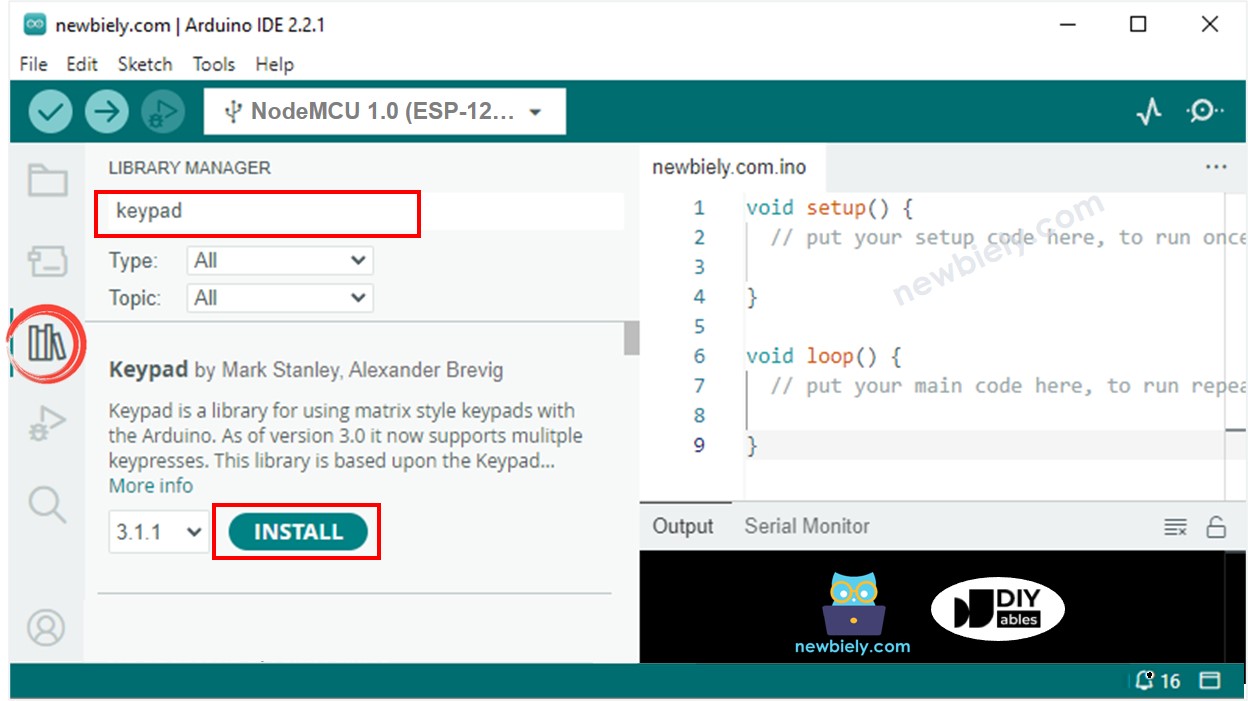
- Recherchez “ezBuzzer”, puis trouvez la bibliothèque buzzer par ArduinoGetStarted.
- Appuyez sur le bouton Install pour installer la bibliothèque ezBuzzer.
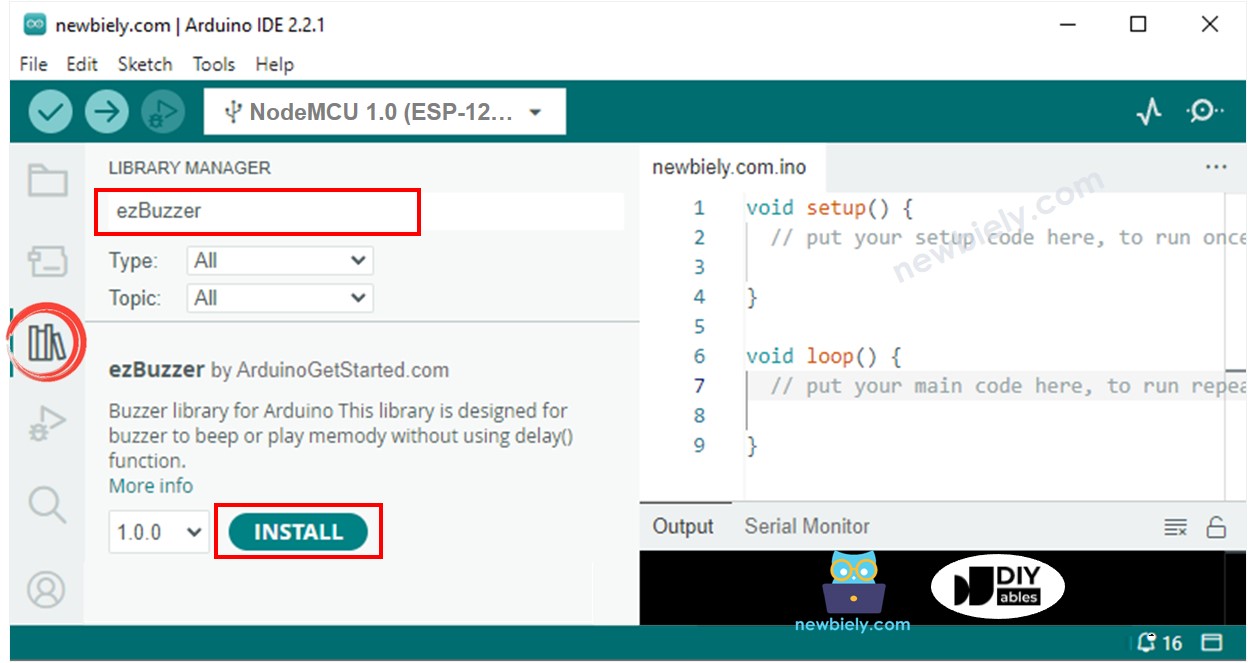
- Copiez le code et ouvrez-le dans l'IDE Arduino.
- Cliquez sur le bouton Upload dans l'IDE Arduino pour compiler et téléverser le code vers l'ESP8266.

- Appuyez sur certaines touches du clavier.
- Écoutez un bip puis vérifiez le moniteur série pour voir le résultat.
Explication du code
Découvrez l'explication ligne par ligne contenue dans les commentaires du code source !
